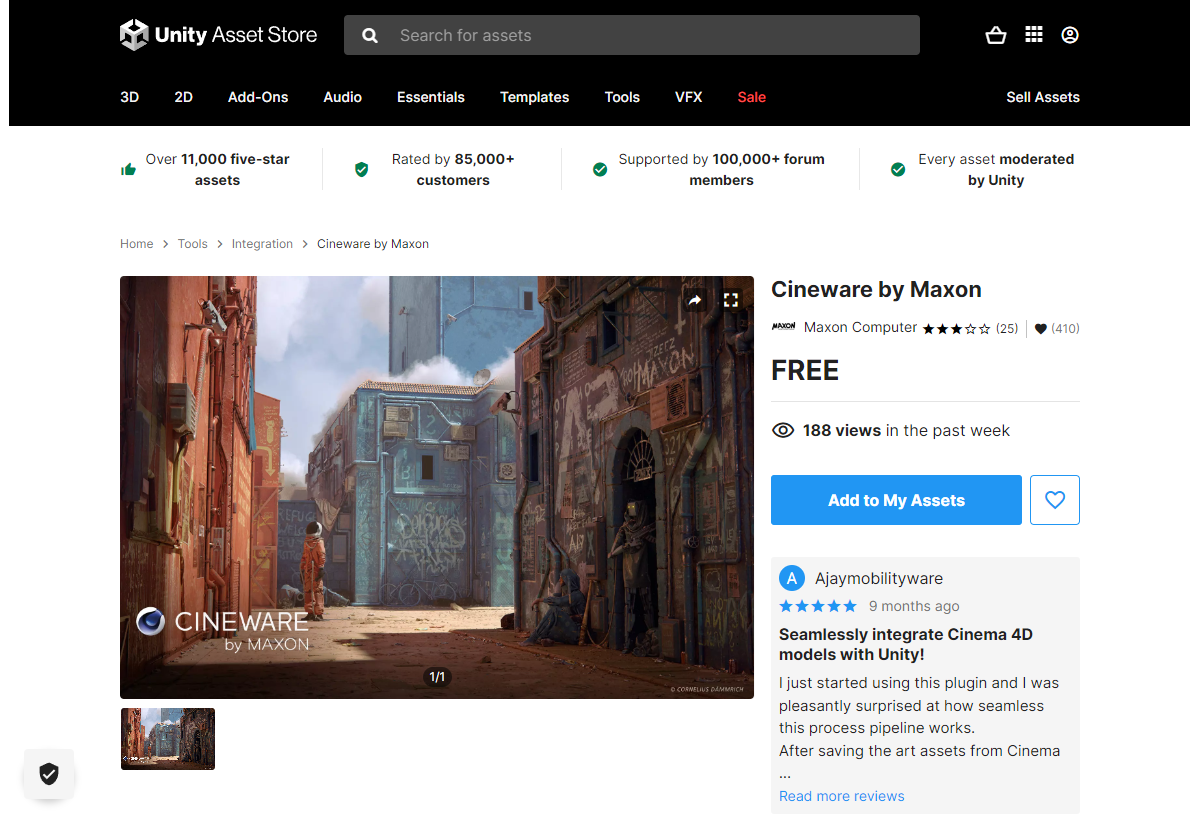 Webseite des Unity Asset Stores mit der Cineware by Maxon Erweiterung.
Webseite des Unity Asset Stores mit der Cineware by Maxon Erweiterung.
Zur Installation ist kein installiertes Cinema 4D auf Ihrem System notwendig. Cineware muss jedoch durch Anlegen eines kostenfreien Benutzerkontos permanent freigeschaltet werden. Dieses lässt sich während der Nutzung von Cineware direkt in Unity über eine Schaltfläche erledigen.
Unity stellt zum Installieren von Erweiterungen unter https://assetstore.unity.com/ einen Asset Store zur Verfügung. Wenn Sie dort nach ‚Cineware‘ suchen, gelangen Sie zur entsprechenden Informationsseite, über die sich diese Erweiterung laden lässt.
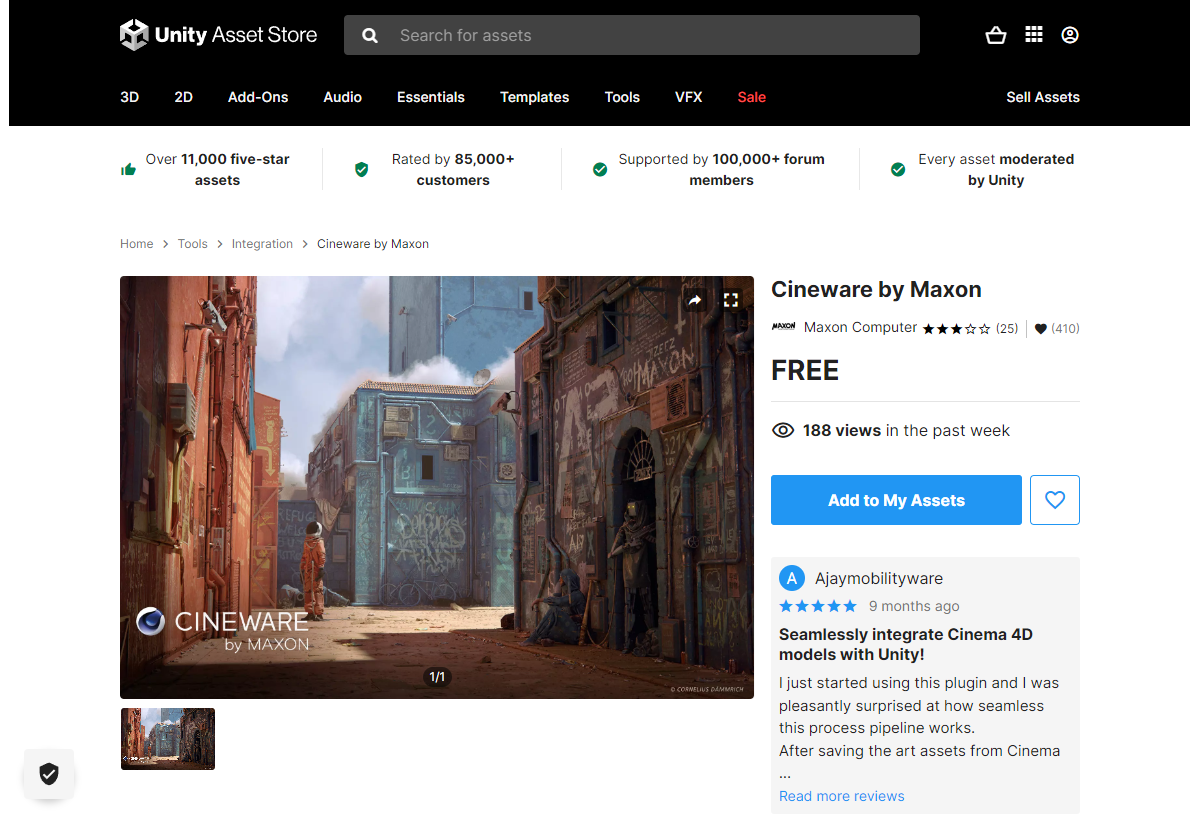 Webseite des Unity Asset Stores mit der Cineware by Maxon Erweiterung.
Webseite des Unity Asset Stores mit der Cineware by Maxon Erweiterung.
Nach dem Starten von Unity finden Sie dort im Window-Menü den Package Manager. Von dort aus lassen sich dann alle Bestandteile von Cineware über einen Klick auf die Import-Schaltfläche direkt installieren (siehe nachfolgendes Bild).
Dazu öffnet sich ein weiteres Dialogfenster, über das sich die Bestandteile von Cineware einsehen und bei Bedarf individuell für den Import konfigurieren lassen. Nach dem erneuten Anklicken der Import-Schaltfläche erscheinen die Cineware-Bestandteile im Project/Assets-Bereich von Unity.
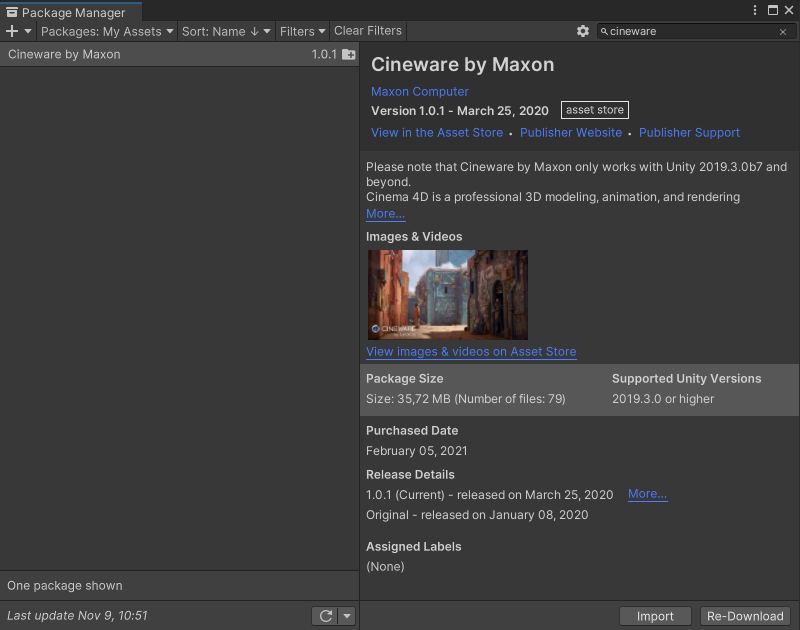 Der Package Manager in Unity zeigt die im Unity Asset Store geladene Cineware-Erweiterung an.
Der Package Manager in Unity zeigt die im Unity Asset Store geladene Cineware-Erweiterung an.
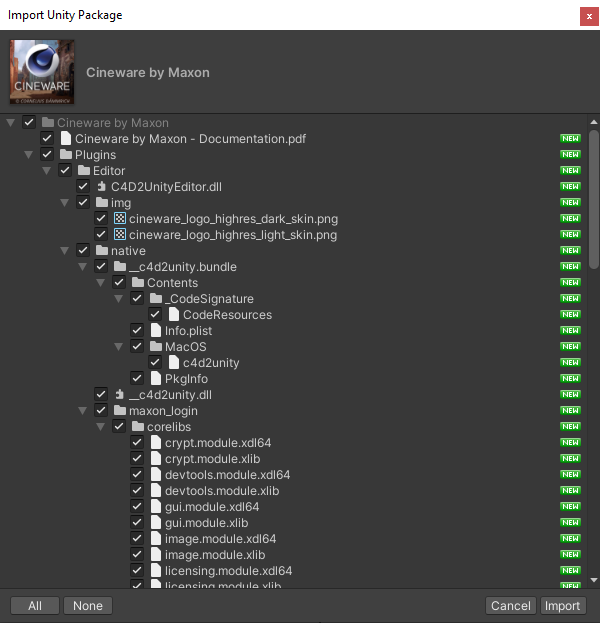 Das Import Unity Package-Fenster bietet alle Elemente des ausgewählten Assets zum individuellen Import an.
Das Import Unity Package-Fenster bietet alle Elemente des ausgewählten Assets zum individuellen Import an.